标签:UBNT UAP-AC-LITE 软AC控制器 优倍快无线AP
安装完UniFi并打开之后,其会自动跳转到页面以对其进行配置。正式进入到控制器初始化设置界面,以下画面只会在第一次安装控制器后才会出现。
1. 首先,选择国家与时区,然后下一步。
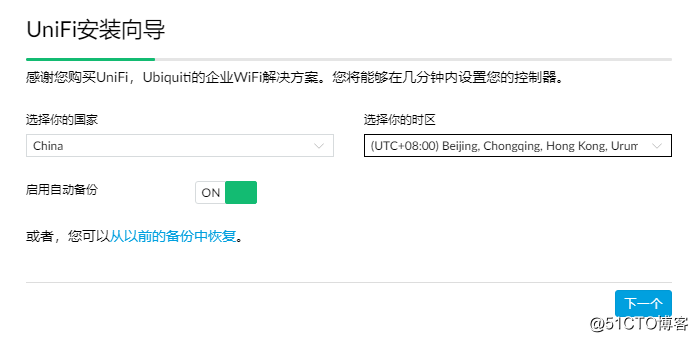
2. 配置设备,在这一步骤中其自动扫描到网络中未被管理的(出厂默认) UAP设备,如果没有那就不要管他,继续配置,全部完成后,再对ap设备进行添加及配置即可。
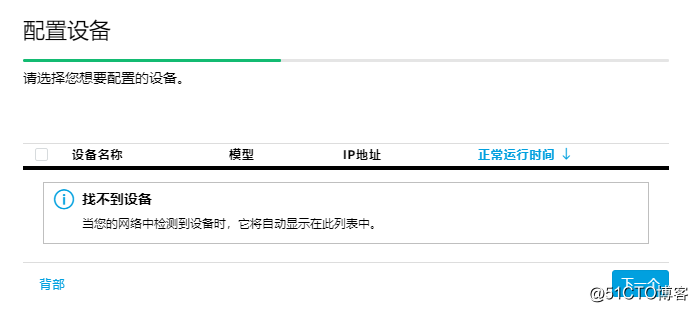
3.配置WiFi,给其设置SSID及密码。此步骤,可以开启访客网络
注意:
1. 默认上来宾 SSID 是不加密的,但是是安全的,因为通过该 SSID 接入的来宾是无法访问内部/用户网络的,且相互间是隔离的;
2. UniFi 控制器每个站点下每个频段最多可以设置 4 个 SSID(含来宾 SSID ), 如需要添加可以在完成向导后登录控制器进行。
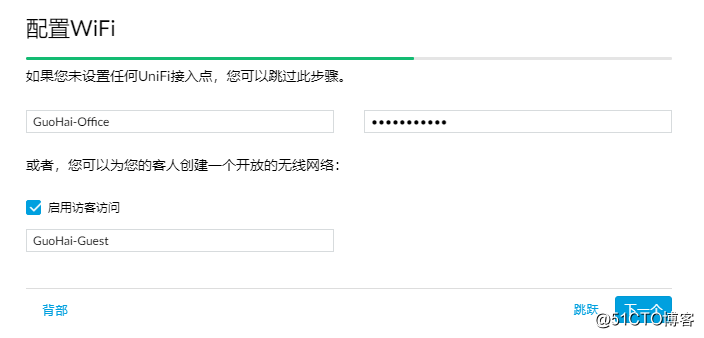
4. 在 密码 页面,可为控制器设置一个用户名和密码,这是管理该控制器的唯一凭证,表明对所管理的网络拥有最高权限,所以要注意密码安全:
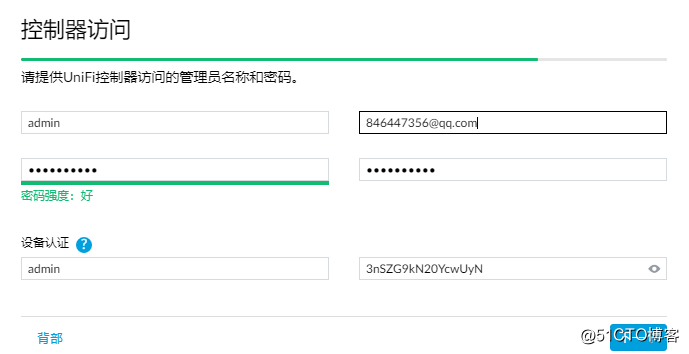
5. 最后一步,确认之前的配置,如确认无误,点击完成。
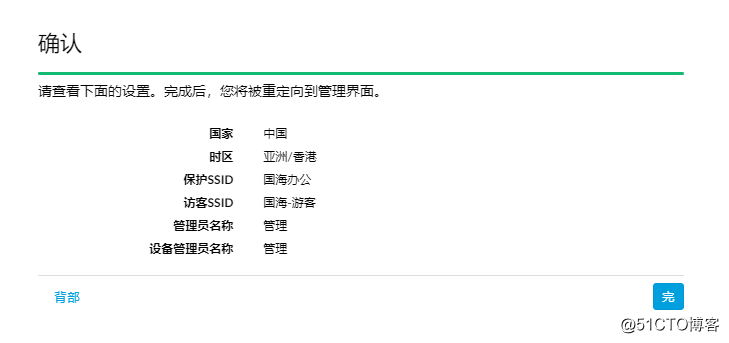
6. 之后出现的云端登录,如不需要直接跳过即可。
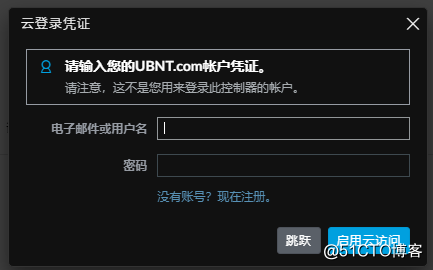
7. 配置完成后,我们再次打开UniFi Controller,在跳转的浏览器登录页面输入上述配置的账号密码,登录到控制器。
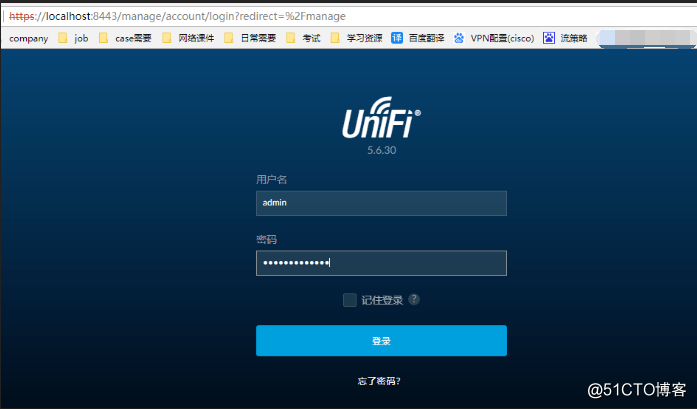
8. 首先出现的是主面板,可看到一些设备设备运行状态。在页面左下角,点击“设置”图标,可配置无线参数等信息。

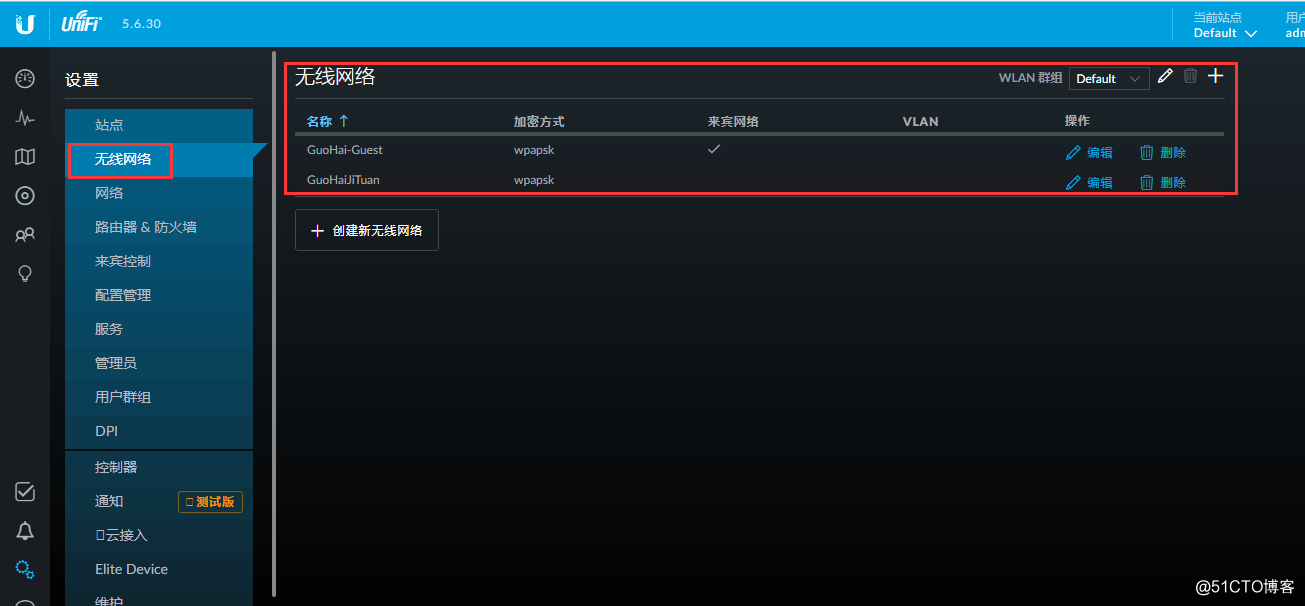
9. 点击左侧栏的双圆圈的小图标“AP设备”,页面会自动扫描到网络中的AP设备,由此,我们可对这些AP进行配置。(此处,在做教程的时候,本机已离开目标局域网,所以之前扫描出的AP设备显示断开状态)
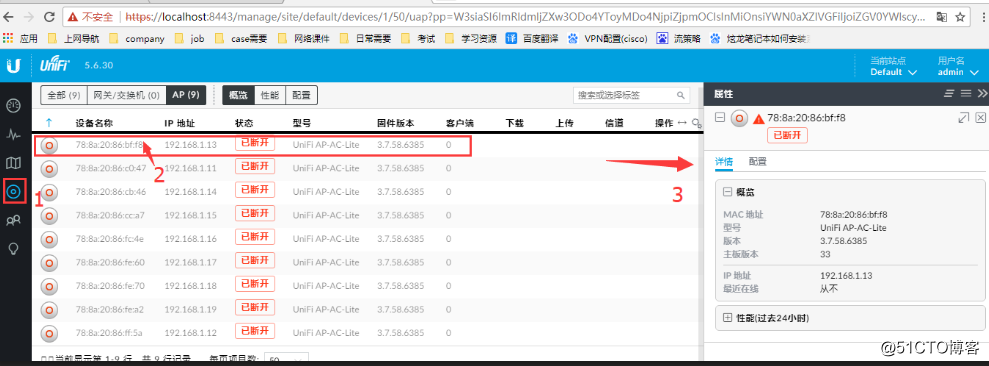
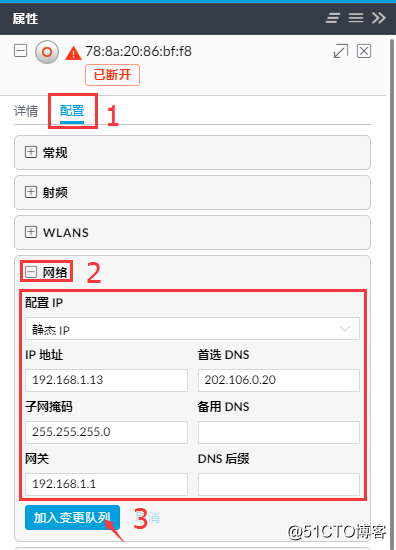
标签:UBNT UAP-AC-LITE 软AC控制器 优倍快无线AP
原文地址:http://blog.51cto.com/sundengxian/2083060